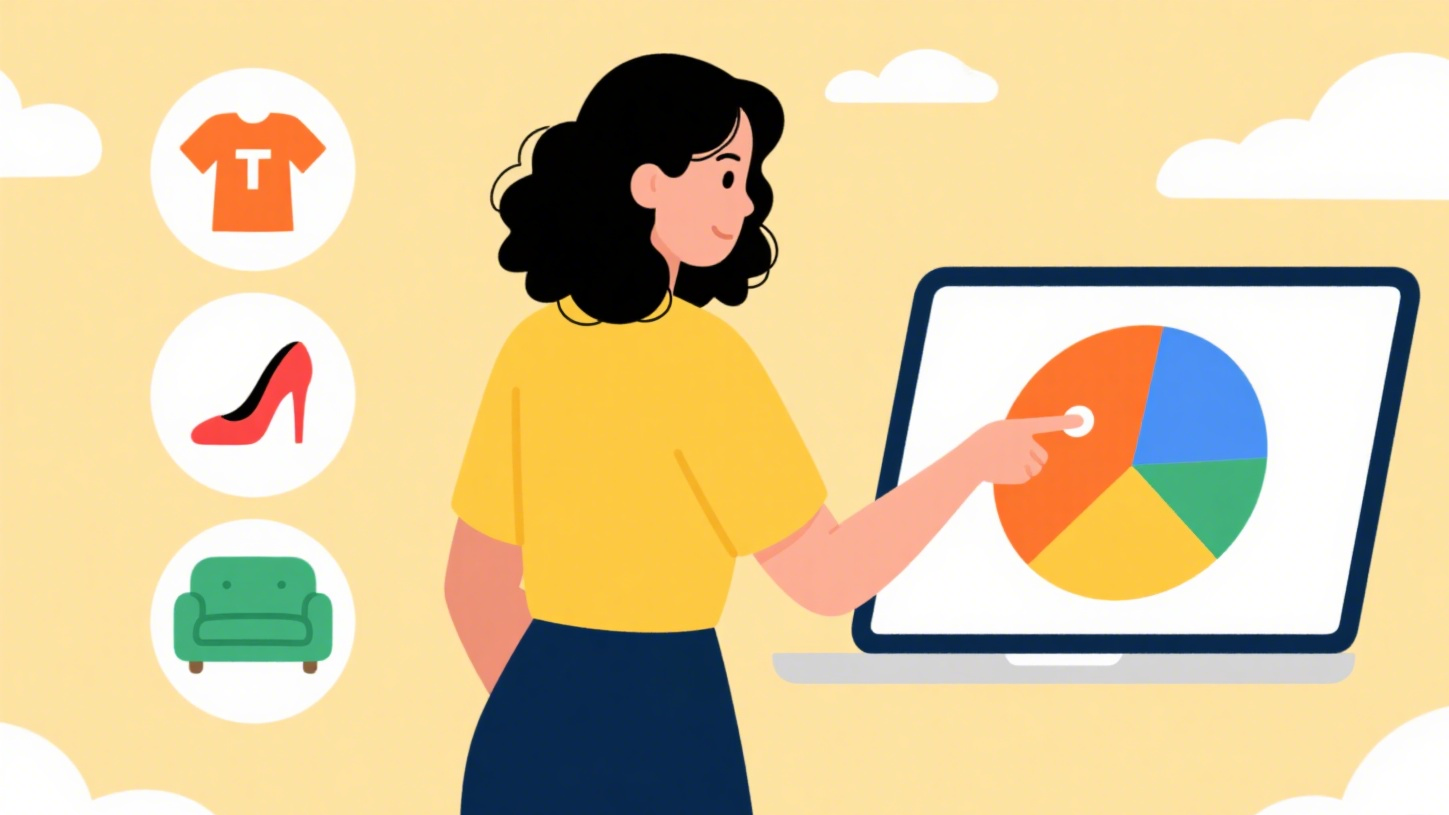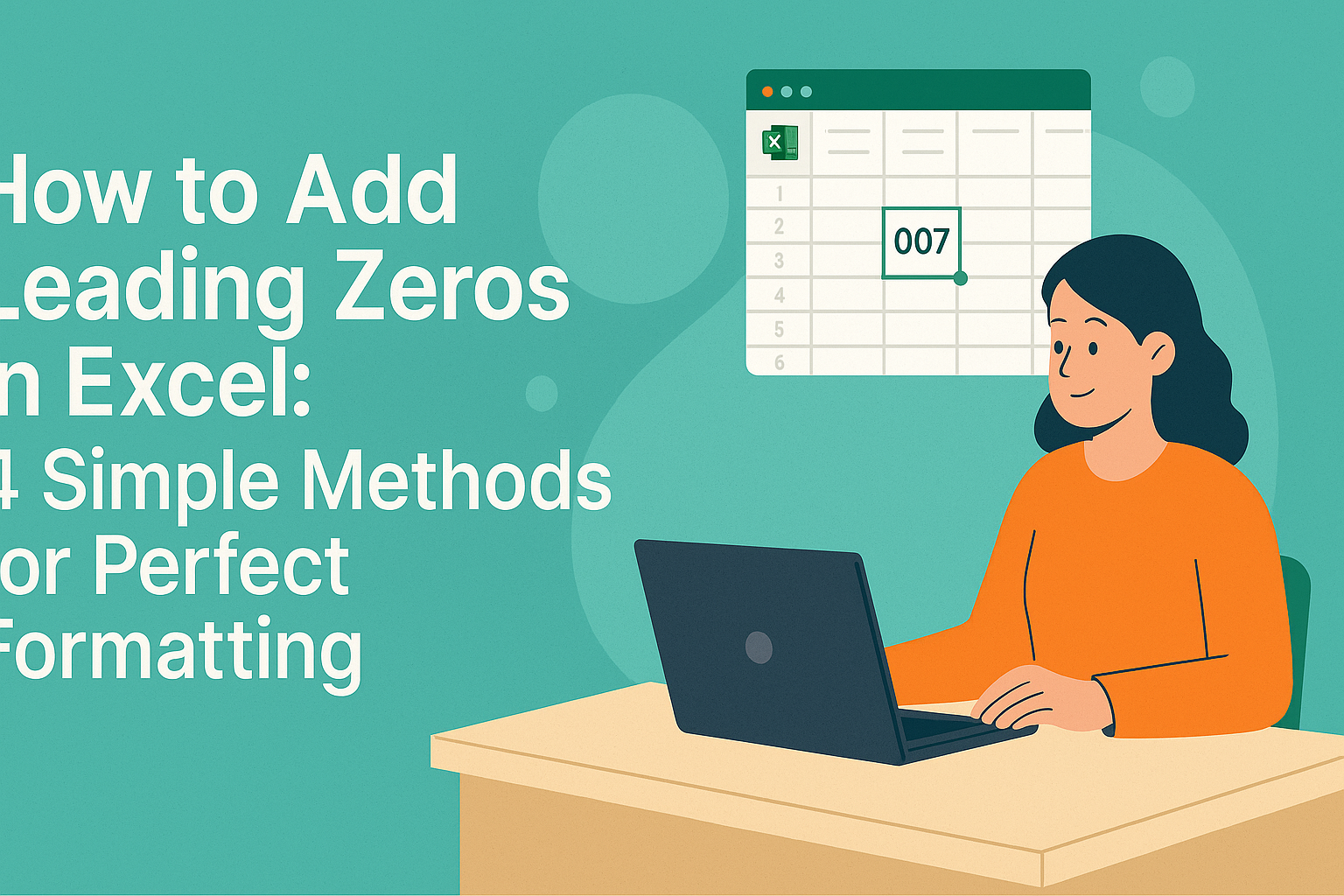作為Excelmatic的用戶增長經理,我親眼見證掌握Excel基礎操作(例如新增欄位)如何提升工作效率。傳統方法固然有效,但現代職場需要更高效的解決方案。讓我為您展示手動操作方法,以及像Excelmatic這樣的AI工具如何革新這項簡單任務。
傳統Excel新增欄位方法
方法1:右鍵插入
- 選取相鄰欄位:點擊目標位置右側欄位的字母標題
- 右鍵選擇「插入」:在選取欄位左側新增空白欄
- 命名欄位:點擊標題儲存格輸入名稱
方法2:快捷鍵操作
進階用戶適用:
- 選取參照欄位
- 按下
Ctrl + Shift + +(主鍵盤區上方加號鍵)
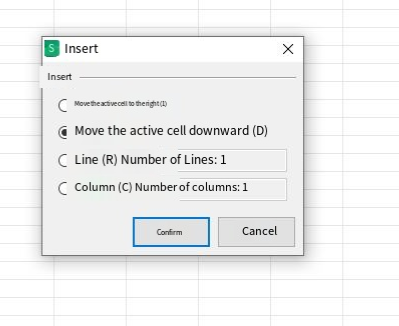
- Excel立即插入新欄位
專業建議:這些方法適用於多欄位操作——只需在插入前選取多個標題即可。
使用Excel表格功能
透過 Ctrl+T 建立的Excel表格具備特殊功能:
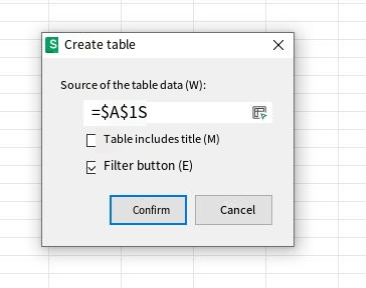
- 點擊表格中任一儲存格
- 前往「表格工具」>「設計」選項卡
- 使用「向右插入」或「向左插入」按鈕
優勢在於:表格會自動將格式與公式延伸至新欄位——這對定期報表製作是極大的時間節省。
進階技巧
新欄位資料驗證
確保資料品質:
- 選取新欄位
- 前往「資料」>「資料驗證」
- 設定規則(例如僅限日期、特定文字)
自動調整欄寬
雙擊欄位標題間的分隔線即可自動適應內容寬度。
現代化解決方案:使用Excelmatic自動化

雖然手動方法可行,但Excelmatic提供更智能的解決方案。我們的AI平台能:
- 自動偵測需新增欄位的位置(基於資料模式分析)
- 生成完整欄位(包含公式與格式設定)
- 透過機器學習建議相關欄位名稱
- 智能套用資料驗證規則(根據現有資料特性)
無需手動插入每個欄位,只需用自然語言描述需求(例如「新增計算Q2增長10%的Q3銷售欄」),Excelmatic便會自動完成。
方法適用情境
- 快速編輯:使用快捷鍵
- 結構化表格:使用Excel表格工具
- 定期報表:採用Excelmatic自動化,每週節省數小時
最終建議
新增欄位雖是基礎操作,但效率差異區分了普通用戶與專業分析師。單次修改適合手動操作,但若需經常調整報表,Excelmatic的AI功能能將此任務簡化為單一指令——讓您專注分析而非資料輸入。
立即體驗智能辦公?免費試用Excelmatic,見證AI如何改變您的Excel工作流程。